Objectif
Créez une clé USB persistante Kali Linux.
Répartition
Cela fonctionnera à partir de n'importe quelle distribution.
Exigences
Une installation Linux fonctionnelle avec les privilèges root. Vous aurez également besoin d'une clé USB avec au moins 8 Go d'espace.
Difficulté
Facile
Congrès
- # - nécessite que la commande linux donnée soit exécutée avec les privilèges root soit directement en tant qu'utilisateur root, soit en utilisant
sudocommande - $ – commande linux donnée à exécuter en tant qu'utilisateur normal non privilégié
Présentation
Kali Linux est une excellente distribution pour les tests d'intrusion et la réalisation d'audits de sécurité réseau. Bien que vous puissiez installer Kali directement sur votre disque dur, ce n'est pas la meilleure solution dans tous les cas. Dans le même temps, vous souhaitez parfois enregistrer les données de vos tests, et une clé USB en direct ne suffira pas. C'est là qu'intervient le juste milieu d'une clé USB persistante. Une clé USB persistante est une clé USB active avec une partition de stockage qui vous permet de conserver vos données.
Obtenir l'image
La première étape pour configurer votre clé USB Kali persistante consiste à télécharger une image en direct de Kali. Heureusement, ceux-ci sont facilement disponibles auprès d'Offensive Security. Choisissez votre image et téléchargez-la.
Flasher l'image
Une fois que vous avez votre image, vous pouvez la flasher sur votre clé USB. Avant de le faire, nettoyez tous les fichiers que vous souhaitez enregistrer sur le lecteur. Tout ce qu'il contient sera définitivement supprimé.
Exécutez ce qui suit :
$ ls -lah /dev | grep -i sd
Branchez la clé USB sur votre ordinateur. Exécutez ls de nouveau. La nouvelle entrée est votre clé USB. Lorsque vous êtes absolument sûr d'avoir la bonne, vous pouvez flasher votre image.
$ sudo dd if=kali-linux-XXXX.X-amd64.iso of=/dev/sdX bs=8M
Il faudra un peu de temps pour que l'image soit complètement transférée, alors soyez patient.
Créer la nouvelle partition
Vous allez devoir créer une partition pour stocker vos informations persistantes. Vous pouvez créer et redimensionner vos partitions comme bon vous semble, mais cfdisk sera probablement la méthode la plus simple et la plus directe.
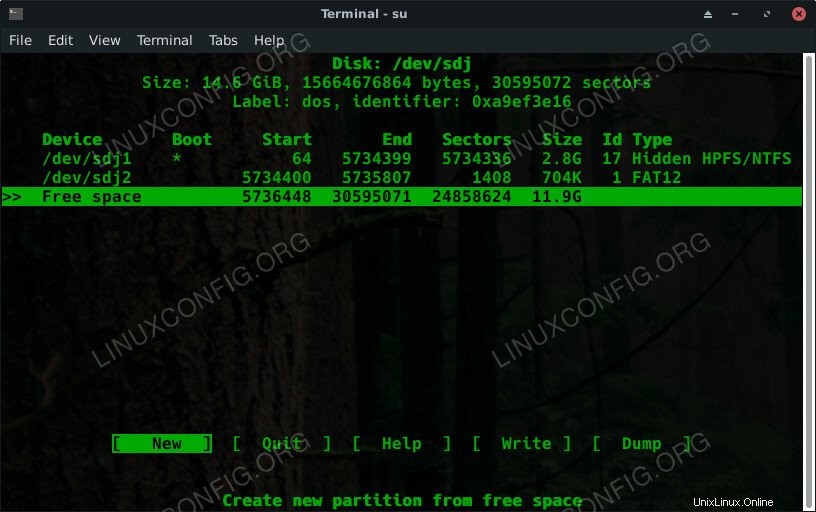 Kali CFdisk Créer une partition
Kali CFdisk Créer une partition Ouvrez cfdisk sur votre clé USB avec les privilèges root.
$ sudo cfdisk /dev/sdX
Vous devriez voir de l'espace libre à la fin de votre lecteur. Sélectionnez cet espace libre et accédez à en bas. Sélectionnez la taille de la partition et faites-en une partition principale.
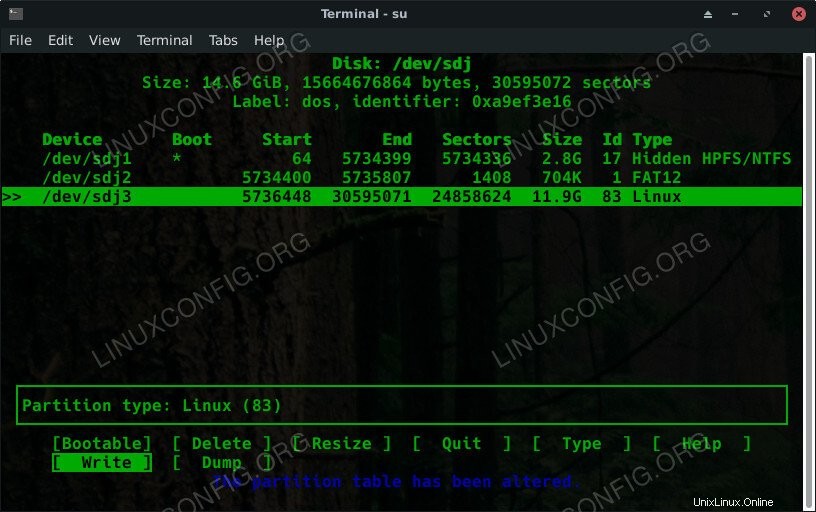 Nouvelle partition Kali CFdisk
Nouvelle partition Kali CFdisk
Lorsque tout semble bon, sélectionnez dans le menu et tapez . Vous pouvez quitter cfdisk en appuyant sur la touche.
Ensuite, vous devrez formater votre nouvelle partition. Puisque Kali est une distribution Linux, EXT4 fonctionne bien.
$ sudo mkfs.ext4 -L persistence /dev/sdX3
Cela prendra quelques secondes en fonction de la taille de votre disque, mais lorsque vous aurez terminé, vous aurez une nouvelle partition EXT4 sur votre clé USB. Lorsque vous ouvrez votre gestionnaire de fichiers, vous devriez le voir là et prêt à l'emploi.
Rendez-le persistant
Une fois que vous avez votre nouvelle partition, montez-la avec votre gestionnaire de fichiers. Créez un nouveau fichier dans la partition, appelé persistence.conf .
Ouvrez votre nouveau fichier et insérez-y le texte suivant pour dire à Kali d'utiliser la partition comme stockage persistant.
/ union
Lorsque vous avez terminé, enregistrez, quittez et démontez votre clé USB.
Démarrer
Pour essayer votre clé USB, insérez-la dans votre ordinateur et redémarrez. Sélectionnez le lecteur USB comme périphérique de démarrage.
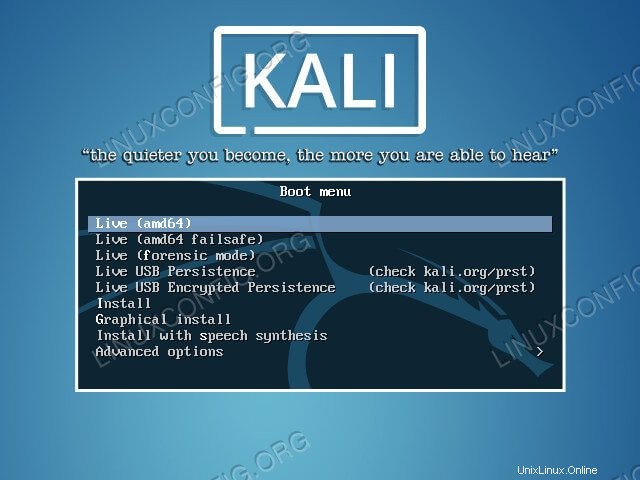 Menu de démarrage de l'installation de Kali Linux
Menu de démarrage de l'installation de Kali Linux Lorsque Kali apparaîtra, il vous donnera un menu de démarrage. L'une des options disponibles dans ce menu est . Sélectionnez celui-là. Kali va démarrer et monter votre partition persistante pour l'utiliser.
Réflexions finales
Vous disposez désormais d'un excellent moyen d'effectuer des tests de sécurité à partir d'une installation Kali portable sans perdre vos fichiers et vos données. Vous pouvez désormais facilement enregistrer les résultats des tests et les données de votre travail avec Kali.